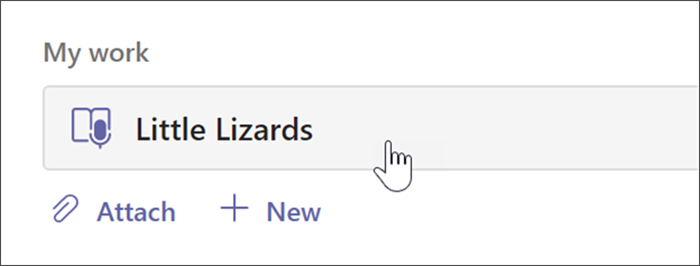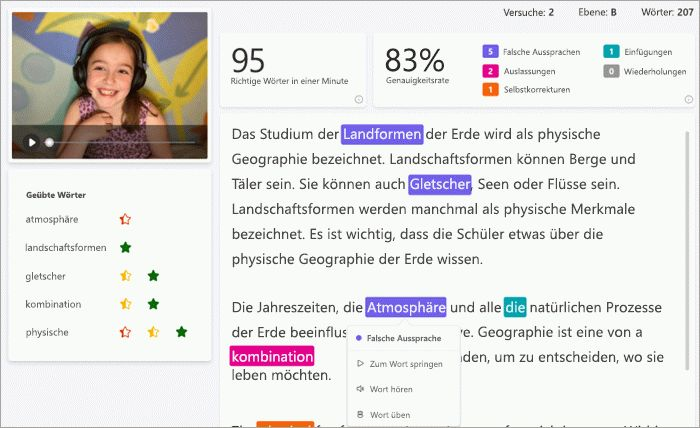Erweitern Sie das eigenständige Lernen, indem Sie den Reading Coach zu Ihren Reading Progress-Aufgaben hinzufügen. Reading Coach identifiziert die fünf Wörter, die für jeden einzelnen Schüler am schwierigsten waren, und gibt ihnen eine unterstützte Gelegenheit, die Wörter erneut zu üben.
Reading Coach mit Reading Progress zuweisen
Das Zuweisen von Reading Coach beginnt auf die gleiche Weise wie das Zuweisen von Reading Progress! Erhalten Sie schrittweise Unterstützung für das Erstellen einer Reading Progress-Aufgabe.
Reading Coach ist standardmäßig aktiviert, wenn Sie eine Reading Progress-Aufgabe erstellen.
-
Schalten Sie den Reading Coach auf Wunsch von hier aus.
-
Wählen Sie "Bearbeiten"aus, um die Supporttools zu erkunden und zu verwalten, die Ihren Kursteilnehmern zur Verfügung gestellt werden.
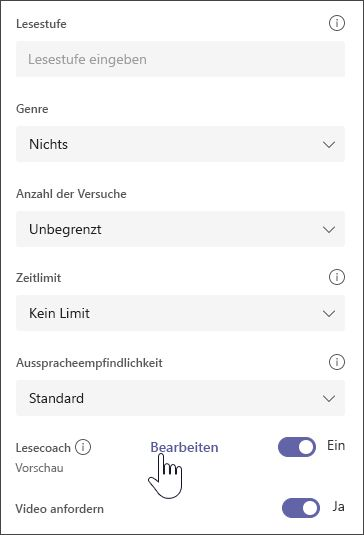
-
Verwenden Sie die Schaltflächen unter dem Wort, um die Tools zu erkunden, auf die Ihre Schüler/Studenten zugreifen können.
-
Deaktivieren Sie die Kontrollkästchen für alle Tools, die Ihre Kursteilnehmer nicht verwenden sollen. Die verfügbaren Schaltflächen spiegeln Ihre Auswahl wider.
-
Wählen Sie "Speichern" und dann Weiter aus.
Bearbeiten Sie alle zusätzlichen Aspekte Ihrer Aufgabe, z. B. Anweisungen oder Fälligkeitsdatum, und wählen Sie dann Zuweisen aus.
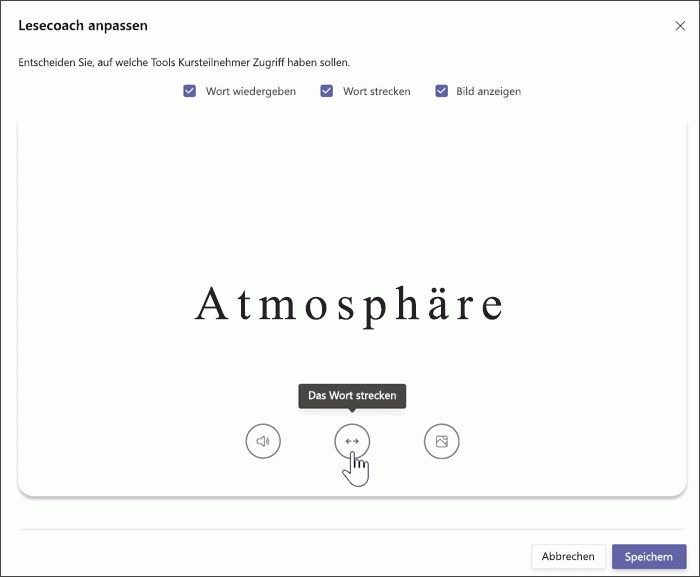
Reading Coach überprüfen und zurückgeben
Sammeln Sie wertvolle Daten, während Sie die Reading Coach-Aufgaben der Schüler überprüfen und zurückgeben.
-
Navigieren Sie zur gewünschten Klasse und wählen Sie dann oben auf der Seite die Registerkarte Aufgaben.
-
Wählen Sie unter Zugewiesen die Aufgabe aus, die Sie überprüfen möchten.
-
Die Aufgaben sind sortiert nach Zurückgeben und Zurückgegeben.
-
Wählen Sie unter Zurückgegeben einen Schüler aus, der seine Aufgabe eingereicht hat. Ihre Aufnahme und der zugewiesene Text werden in Ihrem Benotungsfeld geöffnet.
-
Wenn Sie die Wörter anzeigen möchten, die der Kursteilnehmer mit dem Reading Coach trainiert hat, wählen Sie "Geübte Wörter" aus.
-
Versuche zeigen, wie oft der Schüler praktiziert hat, mit Sternen, um anzugeben, wie gut sie sich abgespielt haben.
-
Die verwendeten Tools geben an, wo die Kursteilnehmer Tools verwendet haben, um sie beim Üben zu unterstützen, und welche Tools sie verwendet haben.
-
-
Überprüfen Sie die Aufgabe, geben Sie schriftliches Feedback und Punkte ein, und wählen Sie dann "Zurückgeben" aus.
-
Drücken Sie die Pfeile neben dem Namen Ihres Schülers, um schnell zum nächsten Schüler zu navigieren.
Hinweis: Sie können auch "Zur Überarbeitung zurückkehren " auswählen, um die Kursteilnehmer aufzufordern, die Aufgabe erneut zu versuchen.
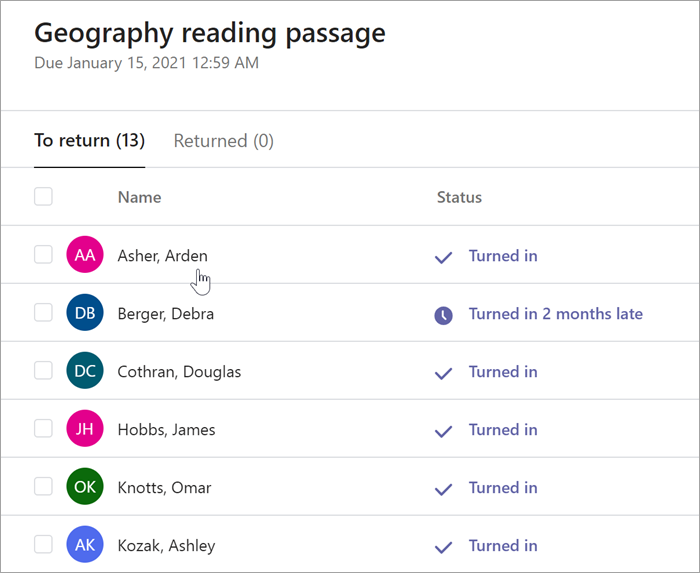
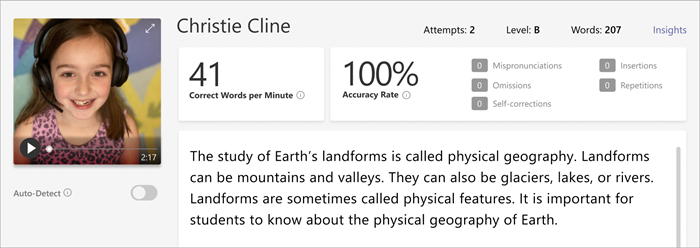
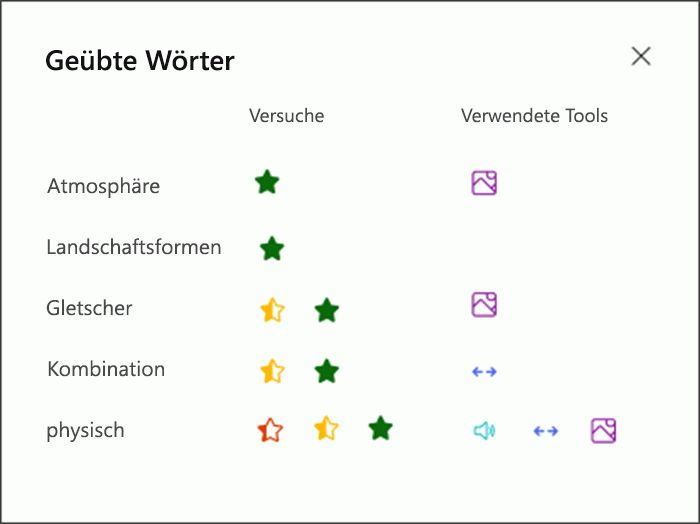
Weitere Informationen
Erste Schritte mit Lesefortschritt in Teams
Eine Reading Coach-Aufgabe abschließen
Wenn Ihr Lehrer eine Reading Coach-Aufgabe zugewiesen hat, ist es nach Abschluss des Vorlesens einer Passage Ihr nächster Schritt.
Hinweis: Reading Progress und Reading Coach werden für Gastbenutzer nicht unterstützt. Vergewissern Sie sich, dass die Teilnehmer Mitschüler/Mitstudierende sind.
-
Wenn Sie mit der Aufzeichnung des Reading Progress fertig sind, wählen Sie Diese Aufzeichnung verwenden aus, um fortzubewegen.
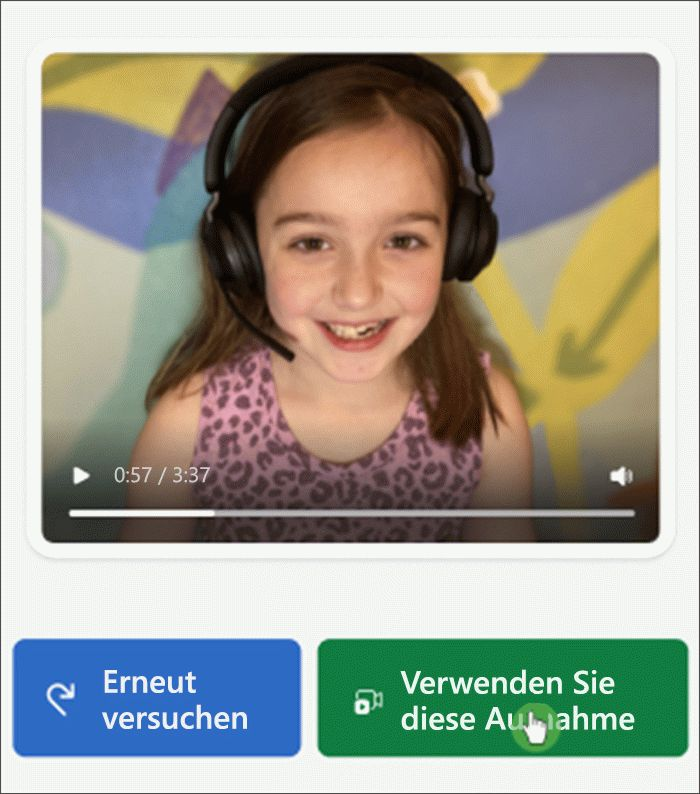
2. Die Wörter, die am schwierigsten waren, werden auf Ihrer Seite angezeigt. Wählen Sie ein beliebiges Wort aus, um es zu üben.
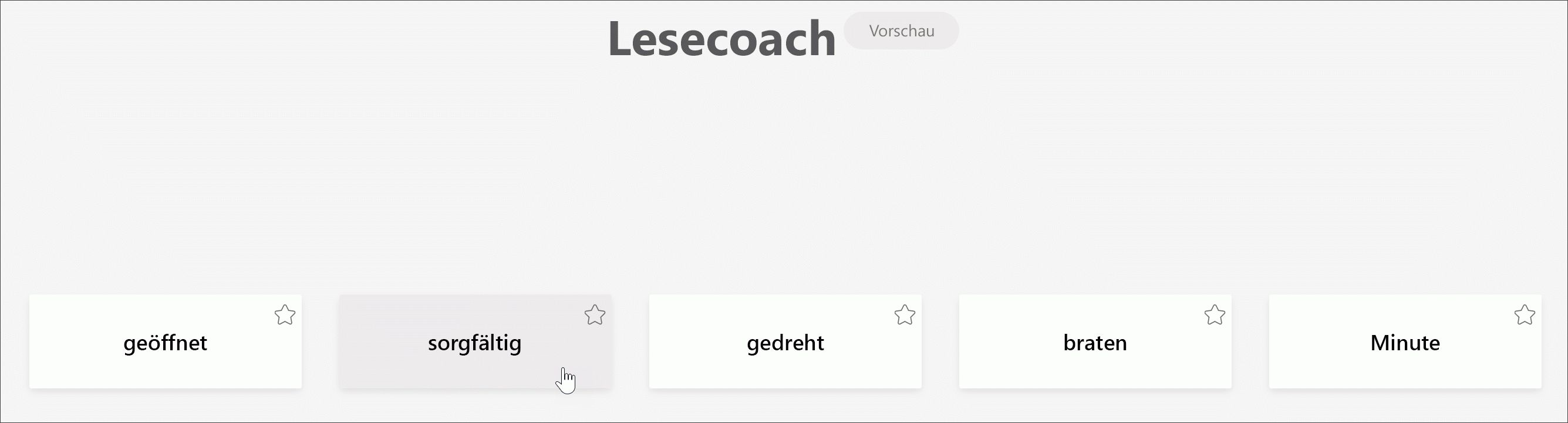
3. Verwenden Sie die Tools, um sich mit dem Wort vertrauter zu machen.
-
Wählen Sie Das Wort hören aus, um das Wort anzuhören, das Ihnen vorgelesen wird.
-
Wählen Sie Wort strecken aus, um das Wort in Silben zu unterteilen.
-
Wählen Sie Ein Bild anzeigen aus, um eine Abbildung Ihres Worts zu öffnen.
4. Wenn Sie fertig sind, wählen Sie das Mikrofon aus, und lesen Sie das Wort laut vor.
5. Verwenden Sie die Pfeilschaltflächen, um zu Ihrem nächsten Wort zu navigieren. Wenn Sie mit Ihren Wörtern fertig sind, wählen Sie Weiteraus.
6. Wählen Sie "Abgeben" aus.
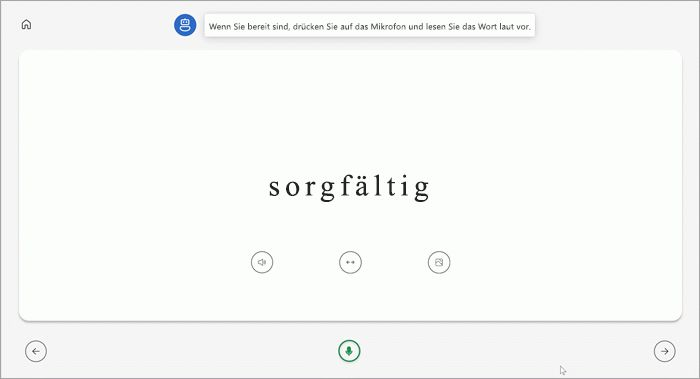
Hinweis: Die oben gezeigten Lerntools sind möglicherweise nicht immer verfügbar. Einige Wörter haben keine Illustrationen, und manchmal entscheidet sich Ihre Lehrkraft möglicherweise, bestimmte Tools zu deaktivieren.
Überprüfen der Reading Coach Ergebnisse
Wenn Ihre Lehrkraft Ihre Aufgabe zurückgibt, werden Ihre Fehler im Text farbcodiert. Sie können Ihr Video überprüfen und die Fehler hören, die Sie gemacht haben, um Ihre Lesefähigkeiten weiter zu verbessern!
1. Wechseln Sie zu Aufgaben >Abgeschlossen, um Ihren gewünschten Abschnitt zu finden und auszuwählen.
2. Wählen Sie die Reading Progress-Passage mit der Bezeichnung Meine Arbeit aus.
-
Jetzt können Sie Ihre Fehler überprüfen. Wählen Sie ein beliebiges hervorgehobenes Wort aus, und drücken Sie dann Zu Wort springen, um zu sehen und zu hören, wie Sie es lesen.
-
Wählen Sie Dieses Wort hören aus, um zu hören, wie es ausgesprochen werden soll.
-
Wählen Sie Wort üben aus, um Reading Coach zu öffnen und erneut zu üben.
Hinweis: Da Sie Ihre Aufgabe bereits abgegeben haben, ändert das Üben der Wörter im Reading Coach Ihre Note nicht.
5. Sprechen Sie mit Ihrem Dozenten darüber, was Ihre Ergebnisse bedeuten und wie Sie üben können, um Ihr Lesen zu verbessern!